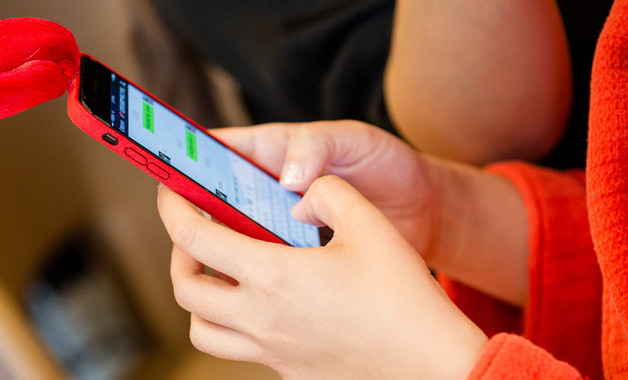win10系统最新优化设置方法(win10专业版优化设置)
关注:64 发布时间:2022-01-25 19:59:01
1.关闭家庭组:右键单击“这台电脑”并选择“管理”进入“计算机管理”窗口。从左侧菜单中选择“服务”,并在右侧找到“homegrouplistener”和“homegroupprovider”。右键单击它,选择属性,并在新打开的窗口中将启动类型更改为禁用。这样,“家庭组”功能就关闭了。win8时代,家庭组功能会不断读写硬盘,导致硬盘占用高。这个问题在win10中仍然存在。关闭这个功能会大大减少硬盘占用,不再轻易占用。(可在任务管理器中查看)
2.修改休眠文件比例:首先,我们可以以管理员身份进入命令提示符,输入命令“powercfg-hoff”来取消休眠功能。完成后,系统休眠将被关闭,下次重启后,相应的休眠文件将自动从硬盘上删除。还有一种方法是减少休眠文件,比如直接把原来的8gb休眠文件(8gb内存)减少到4gb。具体方法是:以管理员身份进入命令提示符,输入命令“powercfg-h-size50”。命令完成后,休眠文件将自动缩小到原始大小的50%。与之前的方法相比,这种方法比较引人注目的地方在于保留了系统休眠功能(相应的“快速关机”也保留了),同时大大减少了休眠文件,可以说鱼和熊掌兼得。

3.设置自动登录省去每次输入密码的麻烦:每次输入登录密码麻烦吗?虽然这样会有助于提高用户的安全性,但是对于家里的电脑来说并不是必须的。如果希望win10自动登录,可以先按快捷键win r,输入“netplwiz”进入用户帐号设置面板,然后取消“要使用这台电脑,用户必须输入用户名和密码”前面的复选框,然后按照提示输入windowslive帐号和密码登录。好的。重启系统!~
4.清理windows.old文件夹,升级win10后一定要做:如果你的win10是从旧系统升级的,一定要注意。驱动器c上可能有一个名为windows.old的额外备份文件夹,它是由win10安装程序自动生成的。此文件夹的内容是以前旧系统的备份文件(windows、programfiles、user ),容量约为10gb或更多。换句话说,如果近期不打算将win10恢复到旧系统,可以考虑删除,这样至少可以腾出10gb以上的空间。
最新加入知识
-
23位用户关注
-
23位用户关注
-
91位用户关注
-
10位用户关注
-
89位用户关注
-
21位用户关注
猜你喜欢
-
10位用户关注
-
21位用户关注
-
24位用户关注
-
61位用户关注
-
48位用户关注
-
98位用户关注